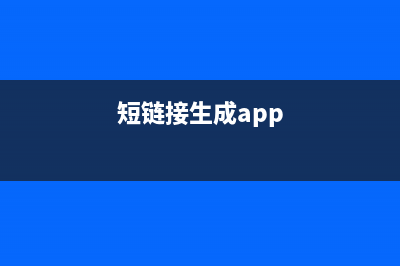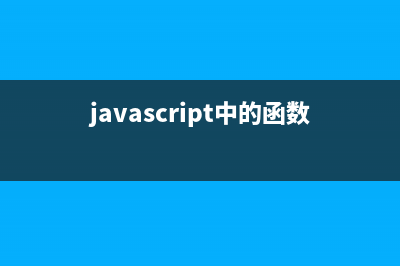Eclipse快捷键-方便查找,呵呵,记性不好 行注释/销注释 Ctrl&#;/ 块注释/销注释/XML注释 Ctrl&#;Shift&#;/ Ctrl&#;Shift&#; 查找 查找替换 Ctrl&#;H Ctrl&#;F 查找下一个/往回找 Ctrl&#;K Ctrl&#;Shift&#;K 跳到某行 Ctrl&#;L,哈用惯了Editplus,不时会敲下Ctrl&#;G, 查找当前元素的声明 Ctrl&#;G 查找当前元素的所有引用 Ctrl&#;Shift&#;G 重新组织Import Ctrl&#;Shift&#;O,能帮你一次去掉所有未使用的Import声明! 快速修正 Ctrl&#;1 引入某个类(接口)ctrl &#; shift &#; m 加头注释 shift &#; alt &#; j 更改启动页 在AndroidManifest.xml第一个activity标签项中 android:name=".ResultDemoActivity" ResultDemoActivity改为你想要第一启动的activity 取消对“块注释的&#;式化”: Windows->Preferences->Java->Code Style->Formatter->Edit->Comments,然后取消对“Enable block comment formatting"的勾选。 编辑相关快捷键 Eclipse的编辑功能非常强大,掌握了Eclipse快捷键功能,能够大大提高开发效率。Eclipse中有如下一些和编辑相关的快捷键。 1. 【ALT&#;/】 自动提示方法 此快捷键为用户编辑的好帮手,能为用户提供内容的辅助,不要为记不全方法和属性名称犯愁,当记不全类、方法和属性的名字时,多体验一下【ALT&#;/】快捷键带来的好处吧。 2. 【Ctrl&#;O】 显示类中方法和属性的大纲,能快速定位类的方法和属性,在查找Bug时非常有用。 3. 【Ctrl&#;/】再按一次恢复 快速添加注释,能为光标所在行或所选定行快速添加注释或取消注释,在调试的时候可能总会需要注释一些东西或取消注释,现在好了,不需要每行进行重复的注释。 4. 【Ctrl&#;D】 删除当前行,这也是笔者的最爱之一,不用为删除一行而按那么多次的删除键。 5. 【Ctrl&#;M】 窗口最大化和还原,用户在窗口中进行操作时,总会觉得当前窗口小(尤其在编写代码时),现在好了,试试【Ctrl&#;M】快捷键。 查看和定位快捷键 在程序中,迅速定位代码的位置,快速找到Bug的所在,是非常不容易的事,Eclipse提供了强大的查找功能,可以利用如下的快捷键帮助完成查找定位的工作。 1. 【Ctrl&#;K】、【Ctrl&#;&#;Shift&#;K】 快速向下和向上查找选定的内容,从此不再需要用鼠标单击查找对话框了。 2. 【Ctrl&#;Shift&#;T】 查找工作空间(Workspace)构建路径中的可找到Java类文件,不要为找不到类而痛苦,而且可以使用“*”、“?”等通配符。 3. 【Ctrl&#;Shift&#;R】 和【Ctrl&#;Shift&#;T】对应,查找工作空间(Workspace)中的所有文件(包括Java文件),也可以使用通配符。 4. 【Ctrl&#;Shift&#;G】 查找类、方法和属性的引用。这是一个非常实用的快捷键,例如要修改引用某个方法的代码,可以通过【Ctrl&#;Shift&#;G】快捷键迅速定位所有引用此方法的位置。 5. 【Ctrl&#;Shift&#;O】 快速生成import,当从网上拷贝一段程序后,不知道如何import进所调用的类,试试【Ctrl&#;Shift&#;O】快捷键,一定会有惊喜。 6. 【Ctrl&#;Shift&#;F】 规范代码 &#;式化代码,书写&#;式规范的代码是每一个程序员的必修之课,当看见某段代码极不顺&#;时,选定后按【Ctrl&#;Shift&#;F】快捷键可以&#;式化这段代码,如果不选定代码则默认&#;式化当前文件(Java文件)。 7. 【ALT&#;Shift&#;W】 查找当前文件所在项目中的路径,可以快速定位浏览器视图的位置,如果想查找某个文件所在的包时,此快捷键非常有用(特别在比较大的项目中)。 8. 【Ctrl&#;L】 定位到当前编辑器的某一行,对非Java文件也有效。 9. 【Alt&#;←】、【Alt&#;→】 后退历史记录和前进历史记录,在跟踪代码时非常有用,用户可能查找了几个有关联的地方,但可能记不清楚了,可以通过这两个快捷键定位查找的顺序。 . 【F3】 快速定位光标位置的某个类、方法和属性。 . 【F4】 显示类的继承关系,并打开类继承视图。 .【先敲“/”在敲两个**,然后回车或在方法名之前按Alt&#;Shift&#;J可以添加Javadoc 注释】 方法注释 调试快捷键 Eclipse中有如下一些和运行调试相关的快捷键。 1. 【Ctrl&#;Shift&#;B】:在当前行设置断点或取消设置的断点。 2. 【F】:调试最后一次执行的程序。 3. 【Ctrl&#;F】:运行最后一次执行的程序。 4. 【F5】:跟踪到方法中,当程序执行到某方法时,可以按【F5】键跟踪到方法中。 5. 【F6】:单步执行程序。 6. 【F7】:执行完方法,返回到调用此方法的后一条语句。 7. 【F8】:继续执行,到下一个断点或程序结束。 常用编辑器快捷键 通常文本编辑器都提供了一些和编辑相关的快捷键,在Eclipse中也可以通过这些快捷键进行文本编辑。 1. 【Ctrl&#;C】:复制。 2. 【Ctrl&#;X】:剪切。 3. 【Ctrl&#;V】:粘贴。 4. 【Ctrl&#;S】:保存文件。 5. 【Ctrl&#;Z】:撤销。 6. 【Ctrl&#;Y】:重复。 7. 【Ctrl&#;F】:查找。 其他快捷键 Eclipse中还有很多快捷键,无法一一列举,用户可以通过帮助文档找到它们的使用方式,另外还有几个常用的快捷键如下。 1. 【Ctrl&#;F6】:切换到下一个编辑器。 2. 【Ctrl&#;Shift&#;F6】:切换到上一个编辑器。 3. 【Ctrl&#;F7】:切换到下一个视图。 4. 【Ctrl&#;Shift&#;F7】:切换到上一个视图。 5. 【Ctrl&#;F8】:切换到下一个透视图。 6. 【Ctrl&#;Shift&#;F8】:切换到上一个透视图
推荐整理分享[android] android开发中常用的Eclipse快捷键,希望有所帮助,仅作参考,欢迎阅读内容。
![[android] android开发中常用的Eclipse快捷键](https://www.jiuchutong.com/image/20240129/1706504975.jpg)
文章相关热门搜索词:,内容如对您有帮助,希望把文章链接给更多的朋友!
【面试题】JAVA 一个线程依赖另外一个线程的结果 publicclassMain{publicstaticclassMyCallableimplementsCallableInteger{publicIntegercall()throwsException{return1;}}publicstaticvoidmain(String[]args){MyCallablecallable=newMyCallable();FutureTaskIntege
Android aapt介绍 什么是AAPT?进入android-sdk-windowsplatform-tools目录,输入aapt,可以查看这个工具的具体描述:AndroidAssetPackagingToolUsage:aaptl[ist][-v][-a]file.{zip,jar,apk}Listcontentsof
Android传感器概述-android学习之旅(七) 传感器概述传感器是第二代智能手机的重要标志之一。现在许多的手机和平板都内置了传感器(tv除外)。android的SDK支持许多的传感器有十几种,但是
![[android] android开发中常用的Eclipse快捷键](https://www.jiuchutong.com/image/20240129/1706504975.jpg)